falcana bietet sogenannte Autotext-Felder, um Ihre Newsletter und e-mail-Kampagnen zu personalisieren.
Autotext-Felder werden immer in der Form [FELDNAME] (also ein Feldname innerhalb von eckigen Klammern) in die e-mails eingefügt und beim Versand der Mails durch die auf den jeweiligen Empfänger zutreffenden Werte ersetzt.
Autotext-Feld in eine e-mail einfügen
Um ein Autotextfeld im Drag & Drop-Editor in die Mail einzufügen, wählen Sie im Menü den Bereich „Personalisierung“ und dort einen der Einträge aus „Allgemeine Autotext-Felder“ bzw. „Meine Autotext-Felder“:
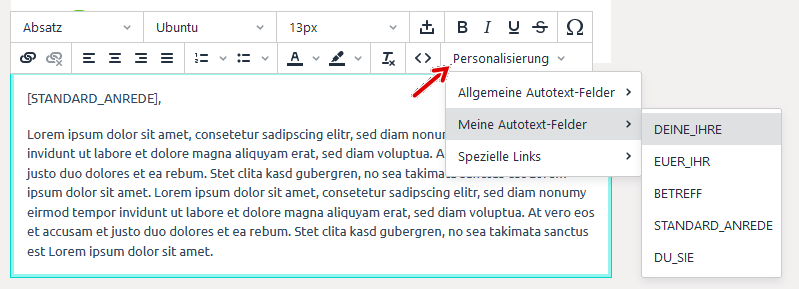
Allgemeine Autotext-Felder
falcana bietet folgende Standard-Felder:
- [VORNAME] oder [1ST_NAME]: Vorname des Ansprechpartners
- [NACHNAME] oder [2ND_NAME]: Nachname des Ansprechpartners
- [TITEL] oder [TITLE]: Titel des Ansprechpartners
- [TITEL1] oder [TITLE]: Titel des Ansprechpartners mit nachfolgendem Leerzeichen,
z.B. „Dr. „ - [SUFFIX]: Nachgestellter Titel des Ansprechpartners
- [SUFFIX1]: Nachgestellter Titel des Ansprechpartners mit vorhergehendem Beistrich,
z.B. „, MBA“ - [FORMELL]: „Sehr geehrter Herr“ bzw. „Sehr geehrte Frau“
- [FORMELL_GESAMT]: Formelle Anrede des Empfängers inklusive Titel, Nachame & Suffix: „Sehr geehrter Herr Dr. Schmidt MSc.“ oder „Sehr geehrte Frau Dr. Schmidt MSc.“
- [LIEBER]: „Lieber“ bzw. „Liebe“ je nach Geschlecht der Kontaktperson
- [FIRMA]: Der Firmenname des Kontakts
- [ADRESS_BLOCK] oder [ADDRESS_BLOCK]: Die gesamte Adresse der Firma
- [ORT] oder [CITY]: Ort des Kunden
(funktioniert sowohl bei Anschrift von Firmen als auch bei zugeordneten Ansprechpartnern) - [PLZ] oder [ZIP]: PLZ des Kunden
(funktioniert sowohl bei Anschrift von Firmen als auch bei zugeordneten Ansprechpartnern) - [STRASSE] oder [STREET]: Straße des Kunden
(funktioniert sowohl bei Anschrift von Firmen als auch bei zugeordneten Ansprechpartnern) - [KONTAKT_TEL] oder [CONTACT_TEL]: Tel. Nr. des Kontakts
- [KONTAKT_MOBIL] oder [CONTACT_MOBILE]: Mobil Nr. des Kontakts
- [KONTAKT_EMAIL] oder [CONTACT_EMAIL]: e-mail des Kontakts
Eigene Autotext-Felder
Neben den o.a. Standard-Feldern haben Sie auch die Möglichkeit, eigene Autotext-Felder zu definieren. Die Besonderheit an diesen selbst definierten Autotext-Feldern ist, dass je nach Anrede (Person per Du / per Sie, allgemeine Firmenanschrift) unterschiedliche Angaben gemacht werden können.
Autotext-Felder global definieren
Sie können eigene Autotext-Felder global definieren, d.h. solche Felder stehen dann für alle zukünftigen Mailings zur Verfügung.
Öffnen Sie dazu aus der Marketing-Übersicht „Eigene Autotext-Felder bearbeiten“:
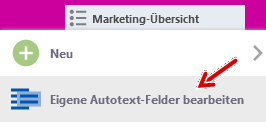
Autotext-Felder nur für ein bestimmtes Mailing definieren
Sollten Sie ein Autotext-Feld benötigen, das nur in einem bestimmten Mailing zum Einsatz kommt, so können Sie in der jeweiligen Kampagne bzw. dem Newsletter im Panel „Autotext-Felder“ einen Eintrag hinzufügen. Ein so definiertes Feld steht nur für das aktuelle Mailing zur Verfügung:
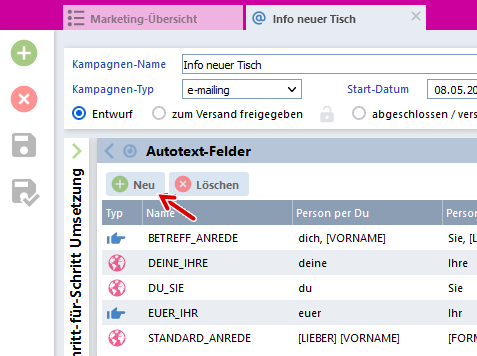
In einem Newsletter oder einer e-mail-Kampagne stehen dann alle Autotext-Felder zur Verfügung, die im Panel „Autotext-Felder“ angezeigt werden: alle global definierten (mit dem pinken Symbol) sowie die für diese Aussendung definierten (mit dem blauen Symbol).
Ein eigenes Autotextfeld erstellen
In der Maske zur Erstellung eines Autotext-Feldes finden Sie folgende Eingabemöglichkeiten:
- Benennung Autotext-Feld: Die Benennung, welche Sie hier vergeben, können Sie dann in Newslettern als Autotext-Feld einsetzen.
Beispiel: Falls Ihre Benennung hier „MEINE_ANREDE“ lautet, können Sie im Newsletter den Platzhalter „[MEINE_ANREDE]“ einsetzen. Dieser Platzhalter wird dann durch die von Ihnen definierten Werte ersetzt.
- Autotext für Personen „per Du“: Definieren Sie hier, welcher Text verwendet werden soll, wenn ein Ansprechpartner oder eine Privatperson angeschrieben wird, für welche „per Du“ hinterlegt ist.
- Autotext für Personen „per Sie“: Definieren Sie hier, welcher Text verwendet werden soll, wenn ein Ansprechpartner oder eine Privatperson angeschrieben wird, für welche „per Sie“ hinterlegt ist.
- Autotext für allg. Firmenanrede: Definieren Sie hier, welcher Text verwendet werden soll, wenn die allgemeine e-mail-Adresse einer Firma angeschrieben wird.
- Checkbox ‚Platzhalter durch die „spezifische Anrede“ ersetzen, falls diese beim Kontakt hinterlegt ist‘: Ist diese Checkbox aktiviert, werden die oben angegebenen Werte ignoriert, falls beim anzuschreibenden Ansprechpartner bzw. der anzuschreibenden Firma eine spezifische Anrede hinterlegt wurde. Das Autotextfeld wird in diesem Fall durch die spezifische Anrede ersetzt.
Gibt es beim anzuschreibenden Empfänger hingegen keine spezifische Anrede, gelten die oben definierten Angaben.
Beispiele für ein selbst definiertes Autotext-Feld
Beispiel 1: Anrede
Ein Autotext-Feld kann beispielsweise wie folgt definiert werden:
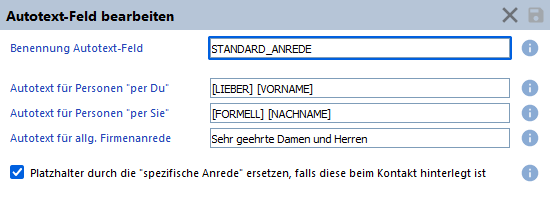
Im Newsletter kann dieses Autotext-Feld dann wie folgt eingesetzt werden:

Das Feld würde nun bei einer Aussendung wie folgt ersetzt werden:
- Bei einem Ansprechpartner (bzw. einer Privatperson) namens „Max Mustermann“, dessen Anrede mit „per Du“ angegeben ist: Lieber Max
- Bei einem Ansprechpartner (bzw. einer Privatperson) namens „Max Mustermann“, dessen Anrede mit „per Sie“ angegeben ist: Sehr geehrter Herr Mustermann
- Bei einem Ansprechpartner (bzw. einer Privatperson) namens „Max Mustermann“, bei dem die spezifische Anrede „Servus Maxi“ angegeben ist: Servus Maxi
- Bei der allgemeinen Firmen-Mailadresse der Fa. Mustermann GmbH: Sehr geehrte Damen und Herren
Beispiel 2: Ersetzungen im Fließtext
Falls Sie einen Teil der Empfänger Ihres Mailings mit „Du“ ansprechen wollen, und einen anderen Teil mit „Sie“, so ist das mit den Autotext-Feldern ebenfalls einfach möglich.
Beispieltext: „Wenn [DU_SIE] Interesse an diesem Produkt [HAST_HABEN], [SENDEN] uns bitte eine e-mail an …„
Dazu könnten Sie folgende Autotext-Felder definieren:
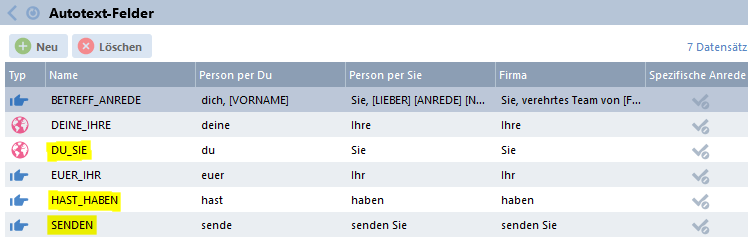
Der Text würde dann bei den Empfängern wie folgt ankommen:
- Personen mit „per Du“-Kennzeichnung: „Wenn du Interesse an diesem Produkt hast, sende uns bitte eine e-mail an …„
- Personen mit „per Sie“-Kennzeichnung bzw. allg. Firmenanreden: „Wenn Sie Interesse an diesem Produkt haben, senden Sie uns bitte eine e-mail an …„
Autotext-Felder für Follow-up-Mails
Die folgenden Felder können nur bei Follow-up-Mails verwendet werden:
- [DOK_NR] oder [DOC_NO]: Die Dokumenten-Nr. des verknüpften Angebots bzw. der verknüpften Rechnung
- [AUFTRAGS_NR] oder [ORDER_NO]: Die Nummer des verknüpften Auftrags
- [BENUTZER_NAME] oder [USER_FULL_NAME]: Vorname+Nachname vom Bearbeiter des Angebots/Auftrags (also des falcana-Users)
- [BENUTZER_KURZ] oder [USER_SHORT]: Kurzzeichen des Bearbeiters
- [BENUTZER_TITEL] oder [USER_TITLE]: Titel des Bearbeiters
- [BENUTZER_SUFFIX] oder [USER_SUFFIX]: Suffix des Bearbeiters
- [BENUTZER_FUNKTION] oder [USER_POSITION]: Funktion des Bearbeiters
- [BENUTZER_TEL] oder [USER_TEL]: Tel. Nr. des Bearbeiters
- [BENUTZER_MOBIL] oder [USER_MOBILE]: Mobil Nr. des Bearbeiters
- [BENUTZER_EMAIL] oder [USER_EMAIL] :e-mail des Bearbeiters
- [DOC_OFFER_VALIDITY]: Gültigkeitsdatum des Angebots
- [DOC_MAIN_PRODUCT_GROUP]: Haupt-Produktgruppe des Angebots/Auftrags
- [INDIV{Individualfeldnummer}]: Individualfelder von Adressen und Aufträgen, z.B. „INDIV003“. Die Nummer eines Individualfeldes ist im Tooltip bei der Bearbeitung des Feldes im Adminbereich angegeben.